目录
idea
IDEA的下载
IDEA下载地址:Download IntelliJ IDEA – The Leading Java and Kotlin IDE
IDEA 分为两个版本:旗舰版(Ultimate)和社区版(Community)。
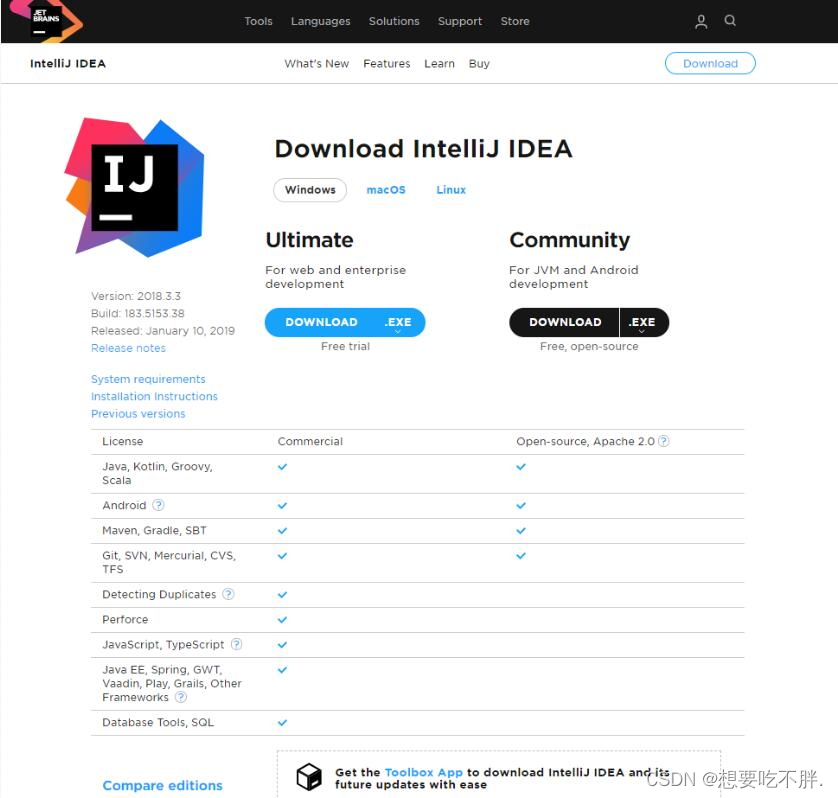
安装过程
在这我们选择装旗舰版,社区版虽然免费,但是有些功能不全
双击【ideaIU-2018.3.3.exe】安装文件:
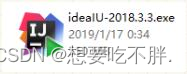
点击下一步(Next)
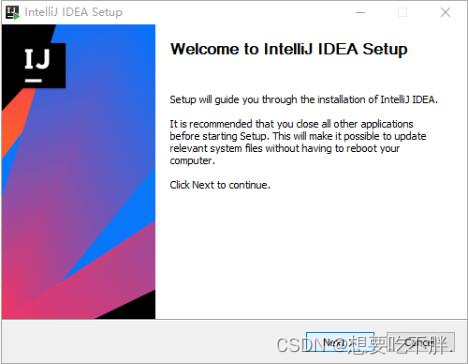
选择好【文件的安装文件目录】,点击【Next】
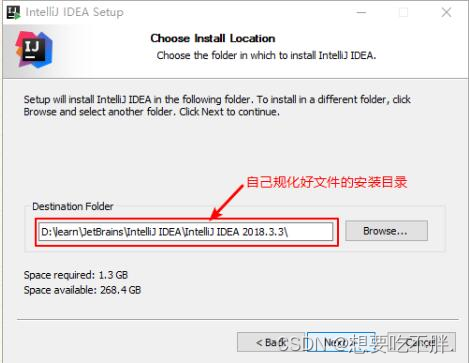
红色箭头所指向的选项代表根据你的电脑选择对应的位数,这里我选择64位。
绿色箭头所指向的选项代表关联文件,如果你打钩了,以后你双击电脑上的.java文件就会用它打开,这里推荐选择不关联。
蓝色箭头所指向的选项代表是否由JetBrain自动下载一个jre,对于之前没有在电脑上配置jre的人来说强烈建议你在此处勾选上,同一个计算机内可以有多套jre共存并且彼此互相不冲突。
每个程序都可以自带jre,当程序运行的时候会寻找对应的jre,寻找时具有优先级,先寻当前目录,再寻父目录,最后在系统的环境变量里寻找。而如果之前在系统的环境变量里已经配置了jre的路径,那不选择倒也不会出很大问题。但如果不确定的话建议在安装JetBrain时选择自动安装一个jre,既方便又不会和已有的环境冲突,多个jre是共存的,无非是占用一点磁盘空间而已。
其余的我们暂不选择
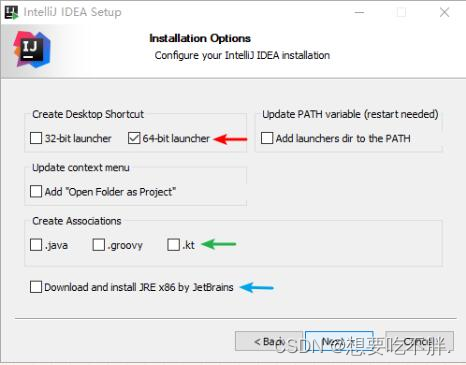
点击安装(Install)
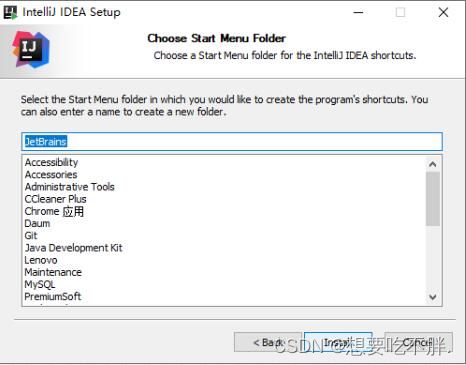
等待安装
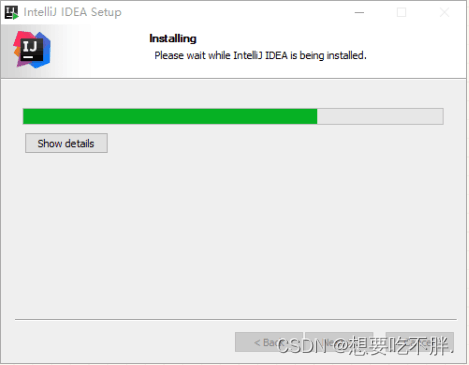
点击完成(Finish)
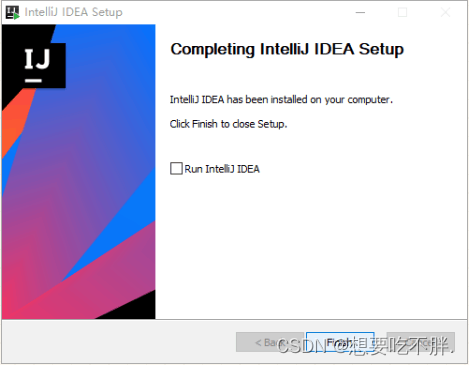
启动应用后简单配置
首次启动,会弹出如下的对话框。选择不导入已有的设置,点击【OK】
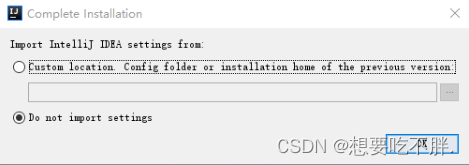
再点击接收用户许可,点击【继续】

点击【不发送】
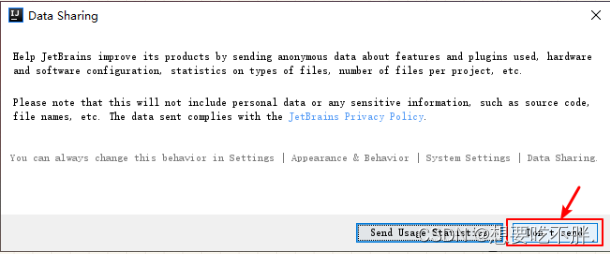
设置主题
这里根据个人喜好,进行选择,也可以选择跳过(skip all and set defaults)。后面在settings 里也可以再设置主题等。 这里选择【Next:Default plugins】
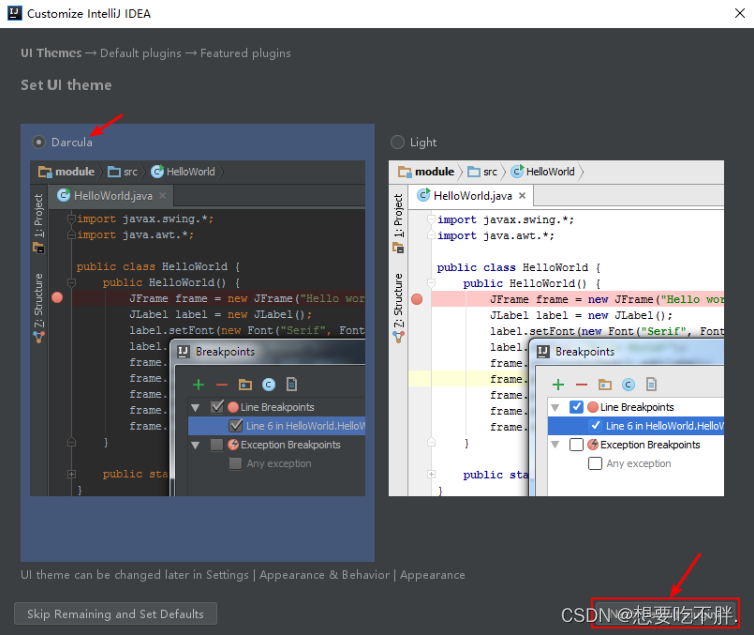
设置插件
设置IDEA中的各种插件,可以选择自定义设置、删除,或者安装本身不存在的插件(比如:支持 Scala 的插件)。这里不设置,后面也可以通过界面菜单栏的 settings 进行设置。
IDEA 插件官方下载地址:JetBrains Marketplace 点击【Next:Featured plugins】
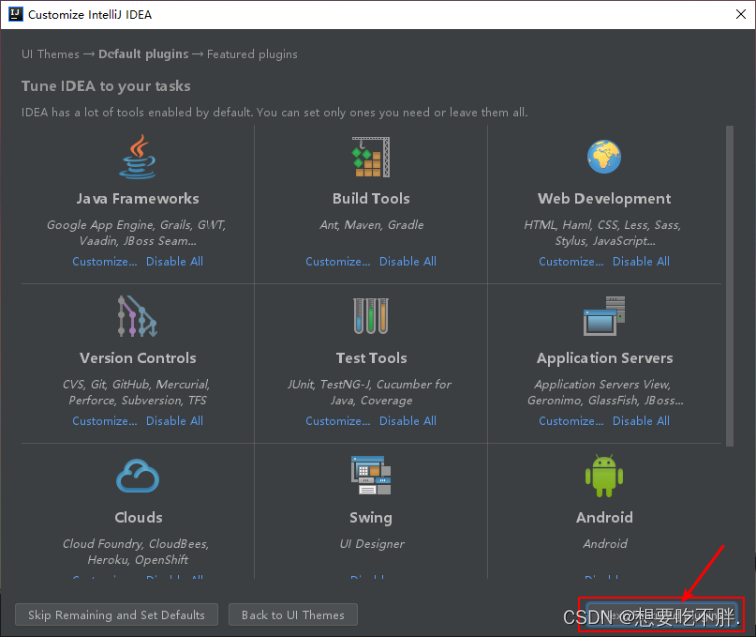
点击【Start using IntelliJ IDEA】
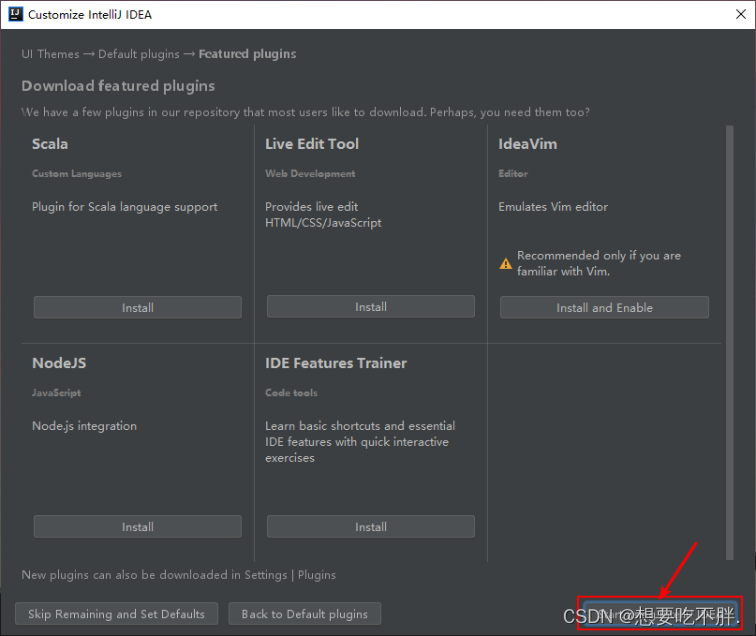
激活
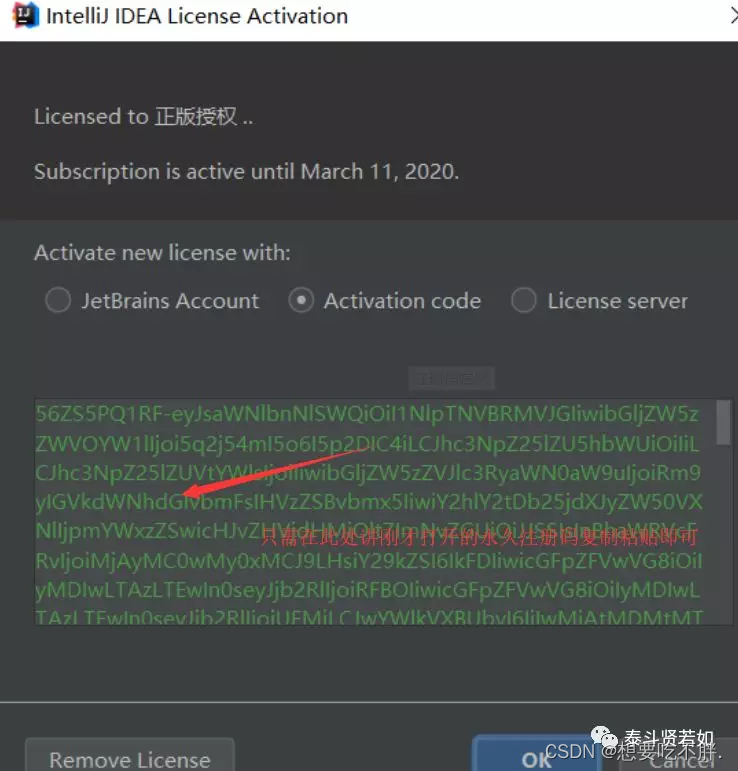
如果是按照《IDEA永久使用》教程里的操作,完成后点击OK,就真的OK了,到2099年到期,学到老,用到老。
创建项目&java模块
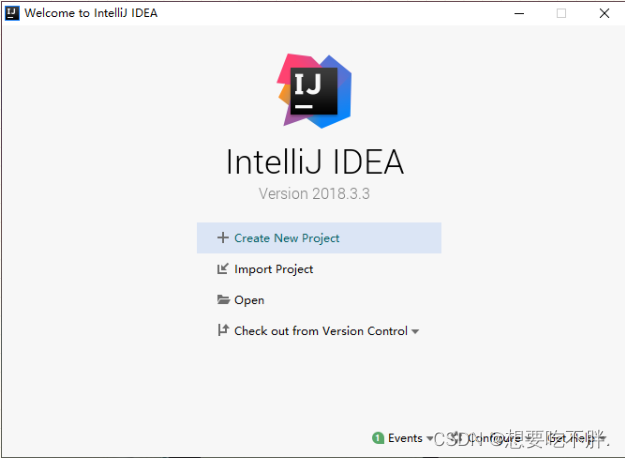
选项详解如下:
Create New Project:创建一个新的工程。
Import Project:导入一个现有的工程。
Open:打开一个已有工程。比如:可以打开 Eclipse 项目。
Check out from Version Control:可以通过服务器上的项目地址 check out Github 上面项目或其他 Git 托管服务器上的项目。
这里选择 Create New Project,需要明确一下概念:
IntelliJ IDEA 没有类似 Eclipse 的工作空间的概念(Workspaces),最大单元就是Project。 这里可以把 Project 理解为 Eclipse 中的 Workspace。 在 Eclipse 中我们有 workspace(工作空间)和 Project(工程)的概念,在 IDEA 中只有 Project(工程)和 Module(模块)的概念。
这里的对应关系为: IDEA 官网说明: An Eclipse workspace is similar to a project in IntelliJ IDEA An Eclipse project maps to a module in IntelliJ IDEA 翻译: Eclipse 中 workspace 相当于 IDEA 中的 Project Eclipse 中 Project 相当于 IDEA 中的 Module 这个地方刚开始用的时候会很容易理不清它们之间的关系。
从 Eclipse 转过来的人总是下意识地要在同一个窗口管理 n 个项目,这在 IntelliJ IDEA 是无法做到的。IntelliJ IDEA 提供的解决方案是打开多个项目实例,即打开多个项目窗口。即:一个 Project 打开一个 Window 窗口。 在 IntelliJ IDEA 中 Project 是最顶级的级别,次级别是 Module。一个 Project 可以有多个 Module。目前主流的大型项目都是分布式部署的,结构都是类似这种多 Module 结构。
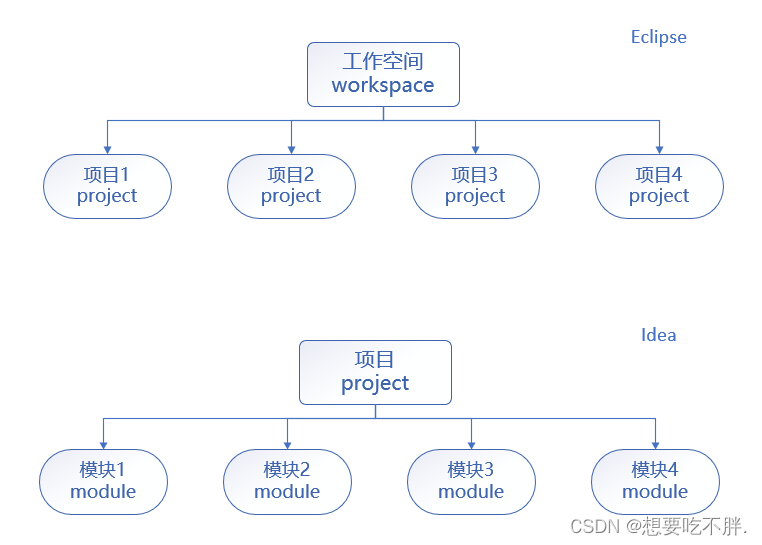

选择指定目录下的 JDK 作为 Project SDK。 如果要创建 Web 工程,则需要勾选上面的 Web Application。如果不需要创建 Web工程的话,则不需要勾选。这里先不勾选,我们只是创建简单的 Java 工程。 其中,选择【New…】,选择 jdk 的安装路径所在位置:
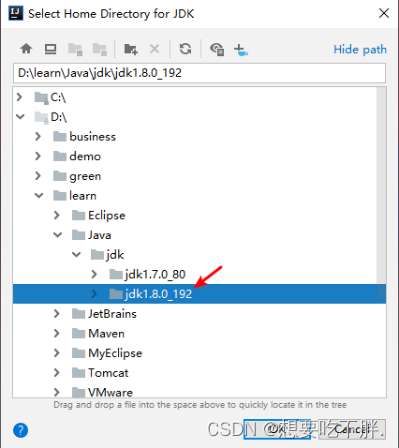
点击【OK】以后,选择【Next】
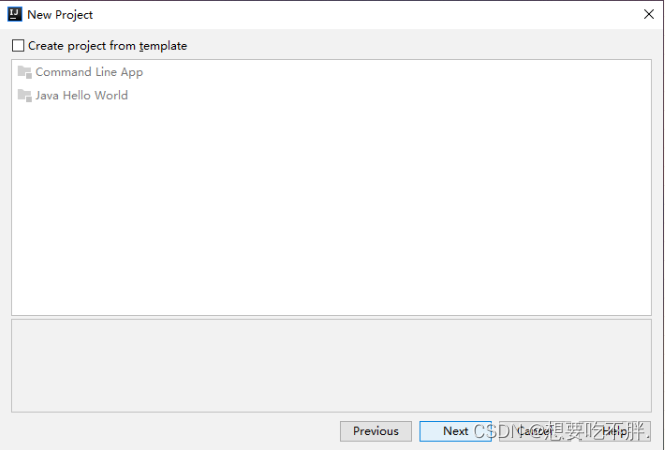
这里不用勾选。选择【Next】,进入下一个页面:
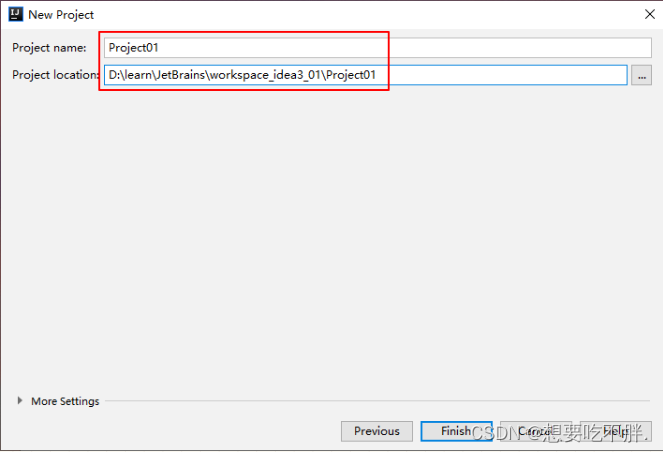
给创建的工程起一个名字和工程所在位置,点击【finish】
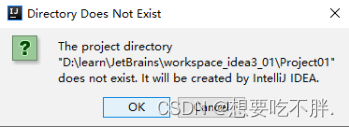
点击【OK】即可。
设置显示常见的视图
调出工具条和按钮组
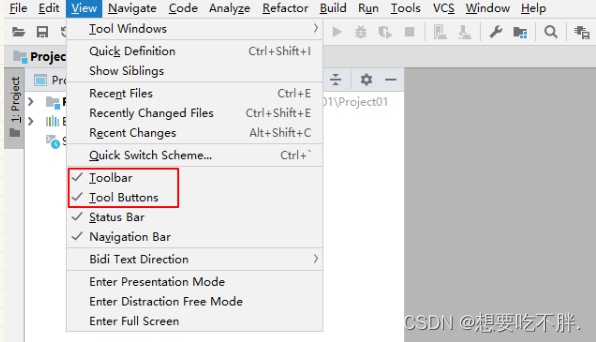
工程界面展示
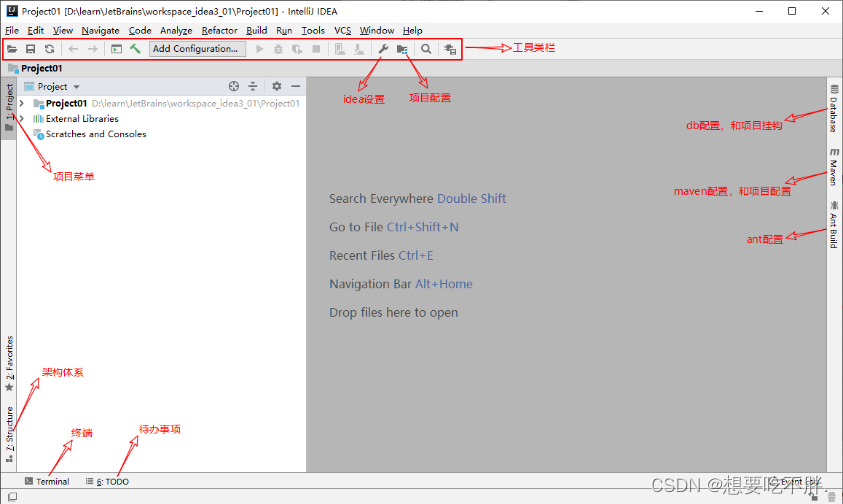
工程下的 src 类似于 Eclipse 下的 src 目录,用于存放代码。 工程下的.idea 和 project01.iml 文件都是 IDEA 工程特有的。类似于 Eclipse 工程下的.settings、.classpath、.project 文件等。
创建 Package 和 Class
接着在 src 目录下创建一个 package:
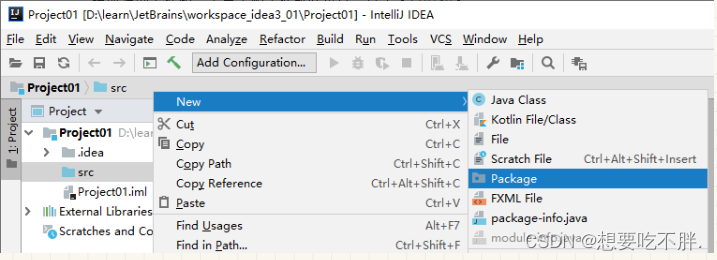
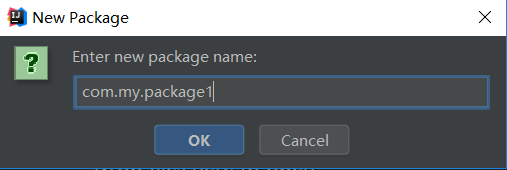
在包下 New 一个 Java Class:
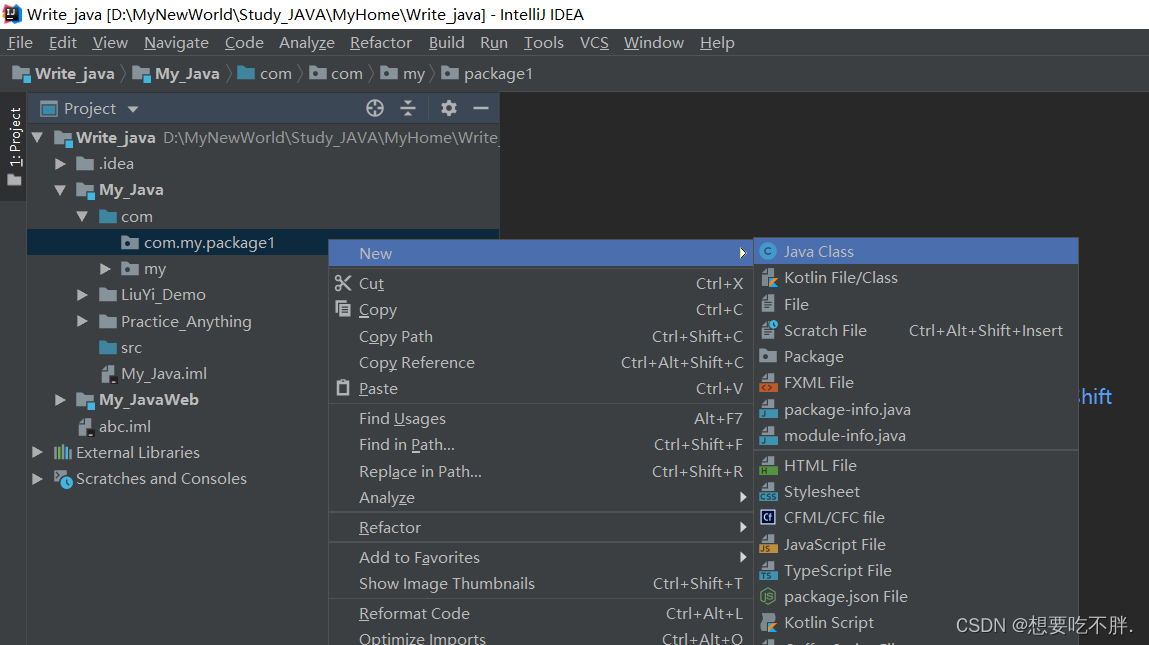
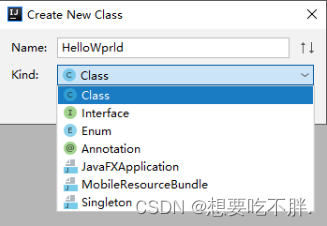
不管是创建 Class,还是 Interface,还是 Annotation,都是选择 New --> Java Class,然后在 Kind 下拉框中选择创建的结构的类型。接着在类 HelloWorld 里声明主方法,输出 Hello World!,完成测试
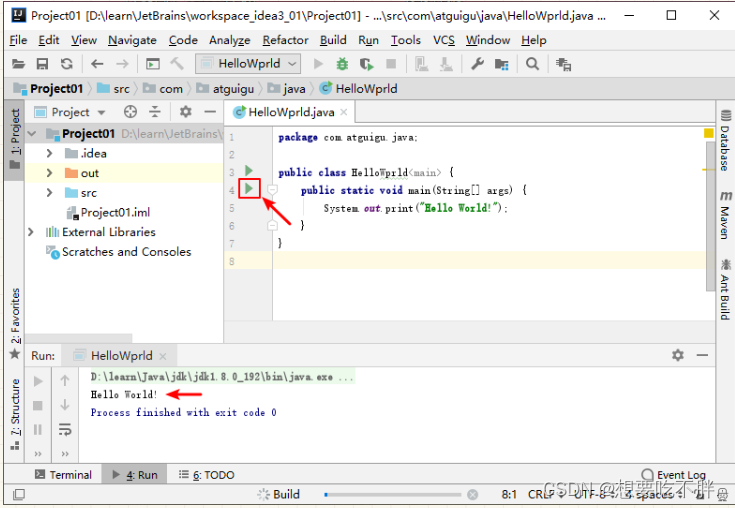
说明:在 IDEA 里要说的是,写完代码,不用点击保存。IDEA 会自动保存代码。
创建模块
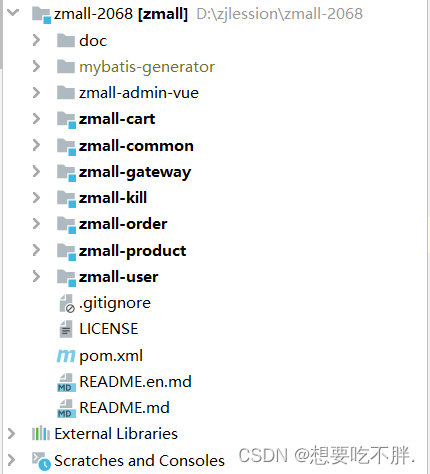
相比较于多 Module 项目,小项目就无需搞得这么复杂。只有一个 Module 的结构 IntelliJ IDEA 也是支持的,并且 IntelliJ IDEA 创建项目的时候,默认就是单 Module 的结构的。
下面,我来演示如何创建 Module:
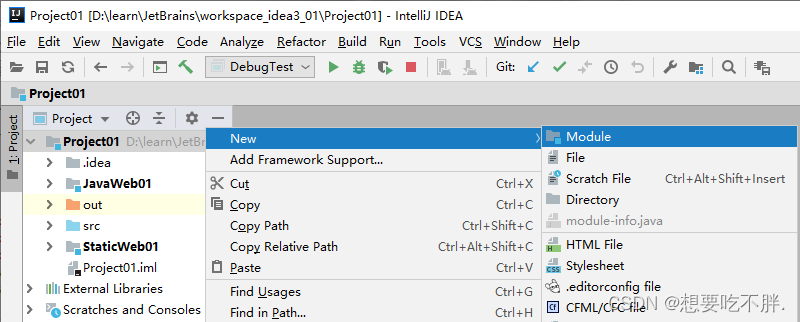
点击【Next】
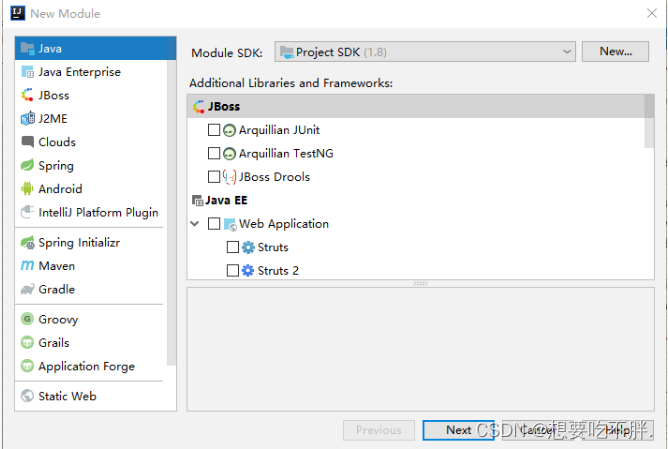
给模块起名字和保存的位置
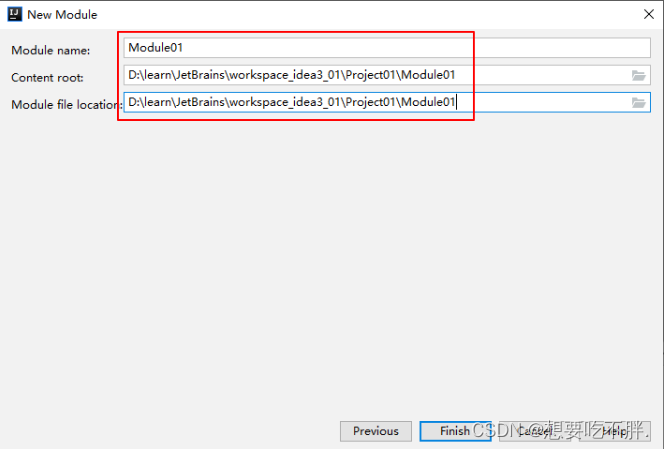
之后,我们可以在 Module 的 src 里写代码,此时 Project01 工程下的 src 就没什么 用了。可以删掉。
删除模块
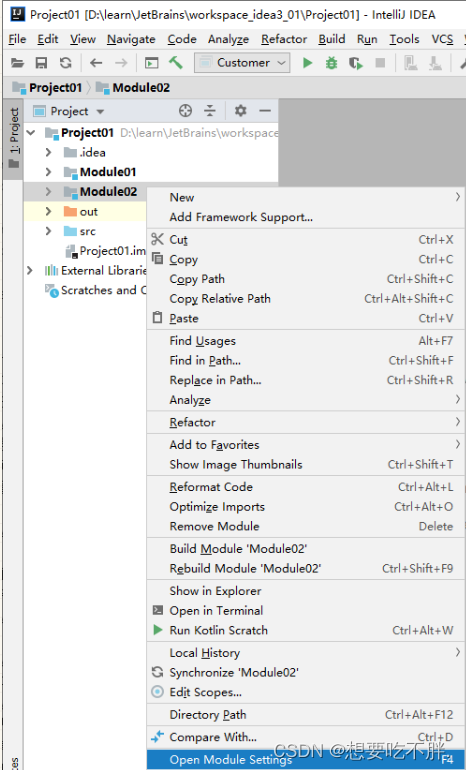
选中要删除的模块,点击减号
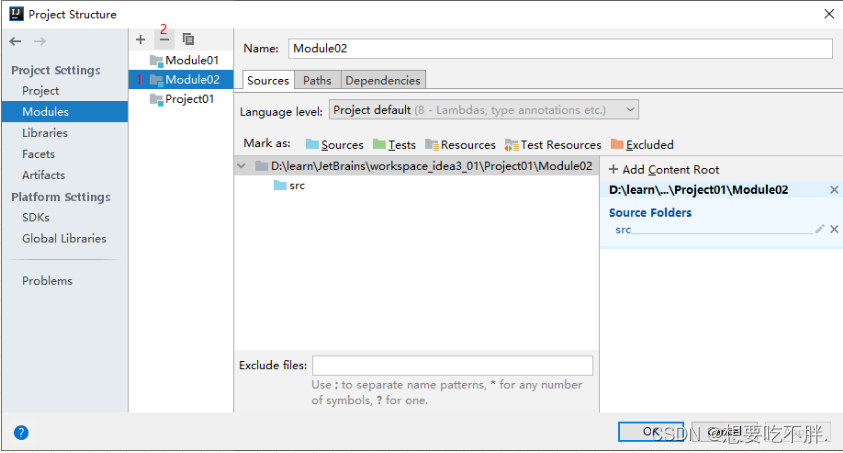
点击【Yes】后,点击【Ok】
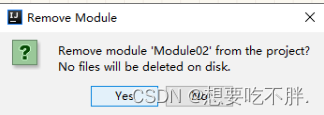
此时再选中要删除的模块会出现有【Delete】选项,会从硬盘上将此 Module 删除掉
查看项目配置
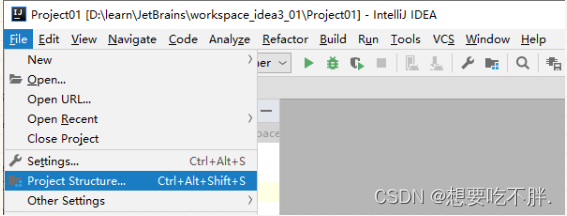
进入项目结构:
创建Java Web
创建Java Web Project或Module
创建的静态 Java Web(前端开发)
某一个项目右键 -> New -> Module
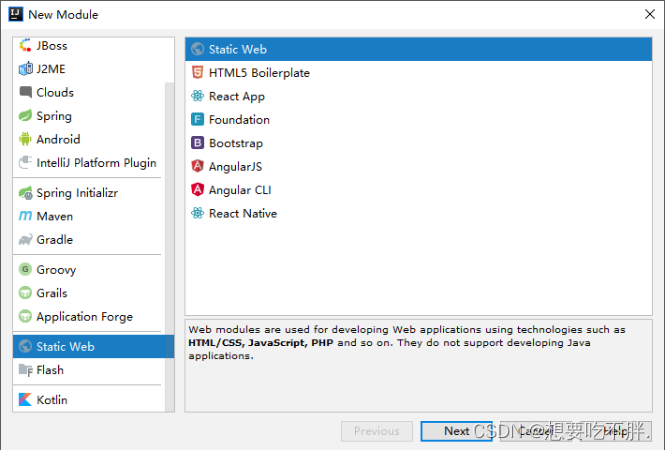
填写静态web的工程名称和位置:
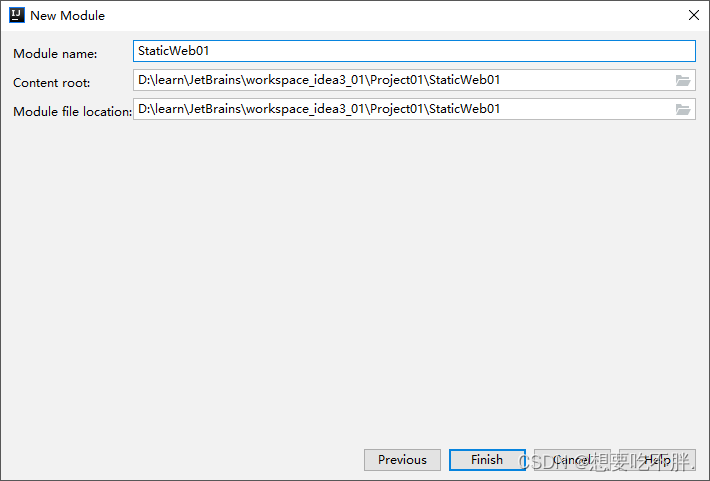
创建动态 Web 的 Module(后端开发)
某一个项目右键 -> New -> Module
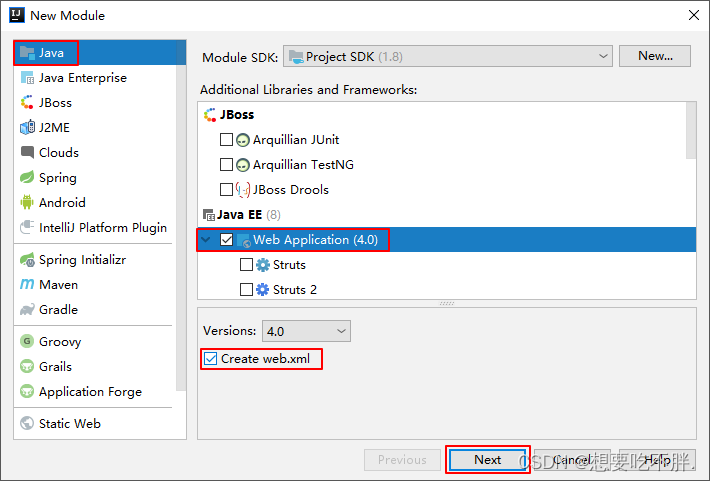
这里一定要勾选 Web Application,才能创建一个 Web 工程。
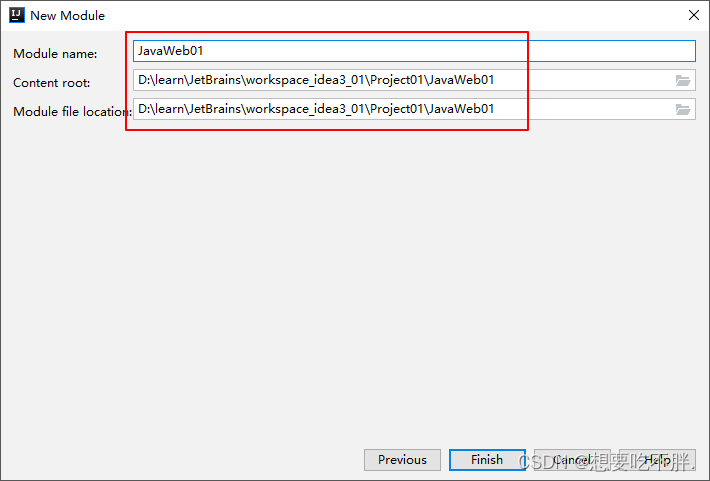
提供 Web 工程名和位置。 创建以后的工程结构如下:
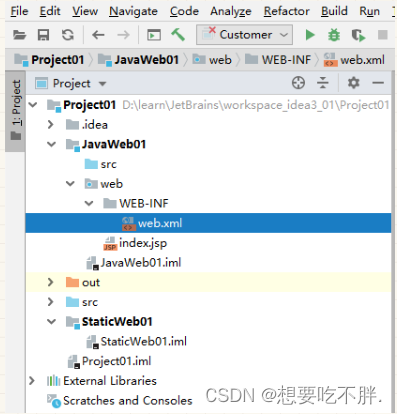
打开 index.jsp。修改为如下内容。这里你会发现 IDEA 的代码提示功能要强于 Eclipse。
配置本地 Tomcat
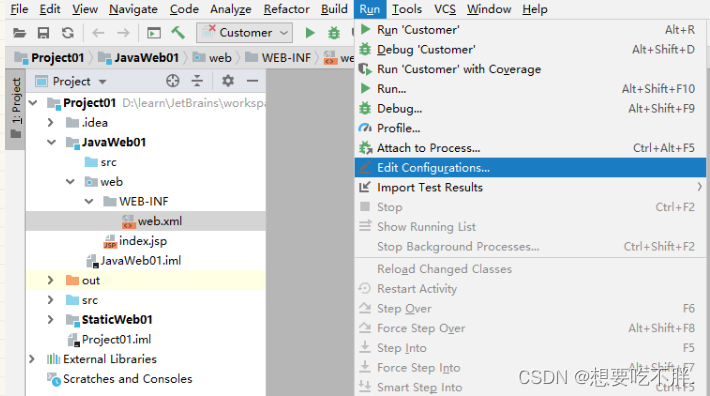
点击 Edit Configurations,对于2017版的IDEA,是再点击“+”按钮,再选择Tomcat Server -> Local, 点击 Edit Configurations,对于2018版的IEDA,是再选择Templates -> Tomcat Server -> Local,编辑好模板后,再点击“+”按钮,再选择Tomcat Server -> Local。 这里我们选择 TomEE Server 或者 Tomcat Server 都可以。
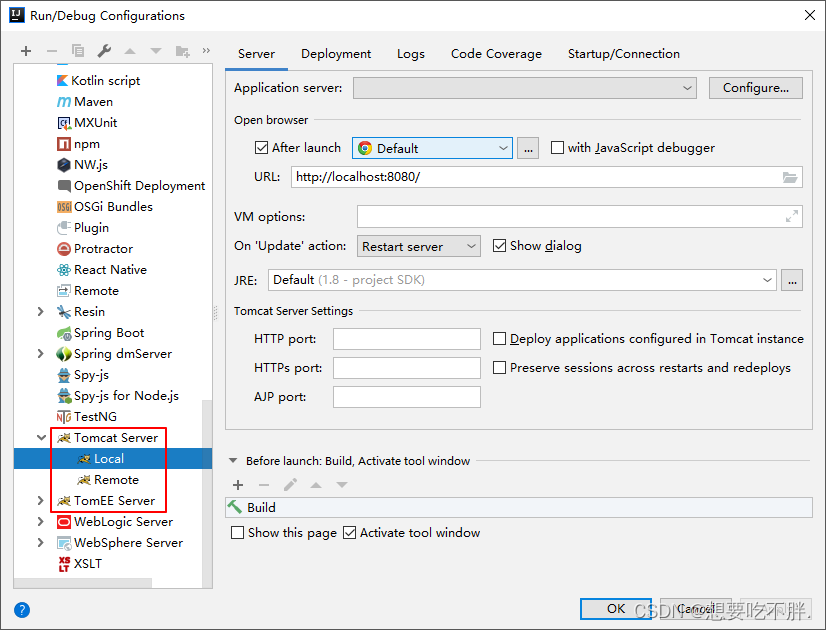
然后配置 Tomcat 的名称以及配置应用服务器的位置。根据自己 Tomcat 的安装位置决定。
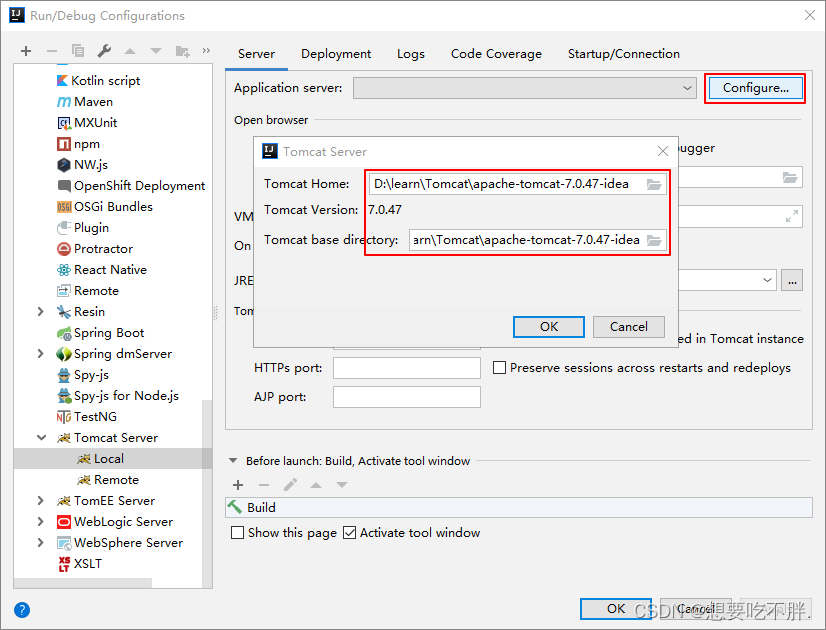
其它位置使用默认值(设置要启动的浏览器以及端口号),如下图所示。
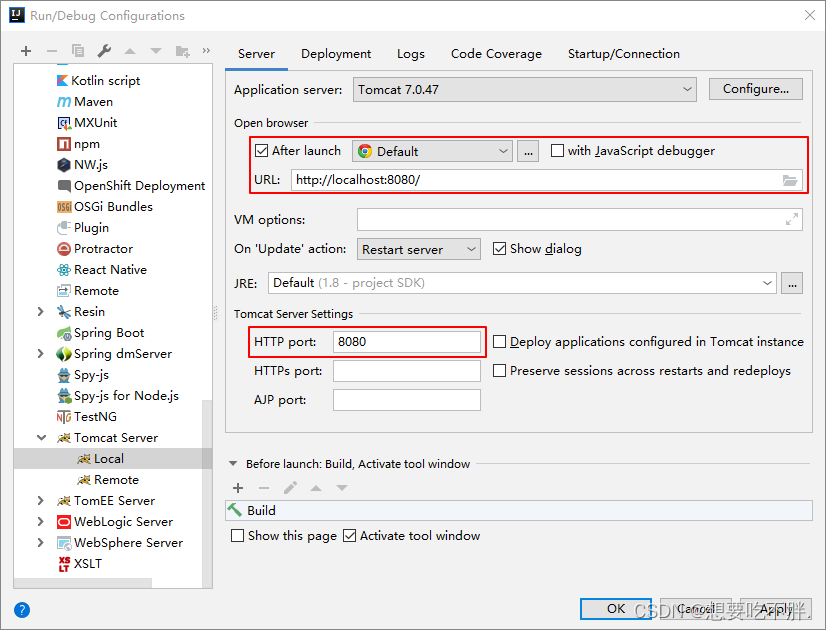
接着点击部署【Deployment】-> 点击+ -> 【Artifact】:
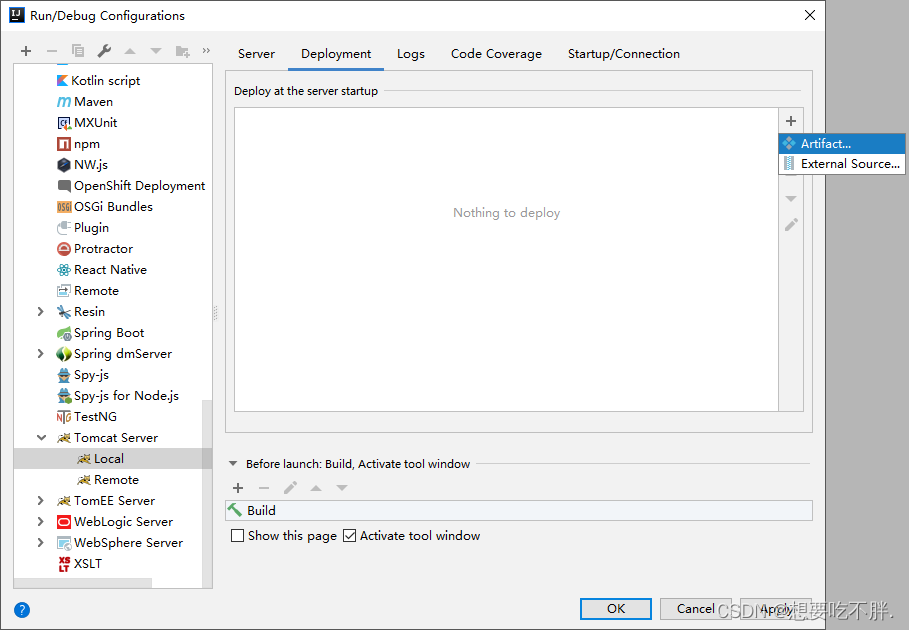
选择应用后
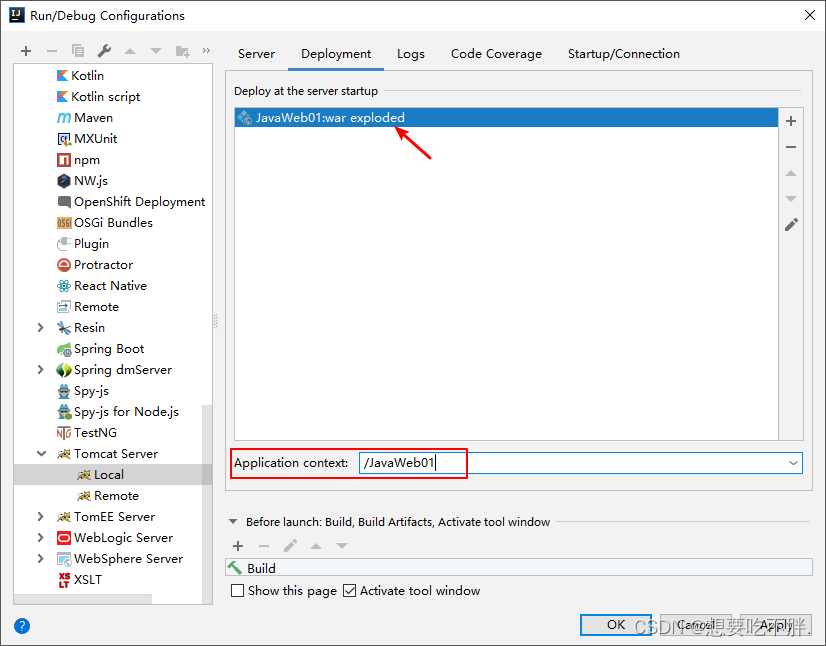
再点回【Server】选项卡,此时:
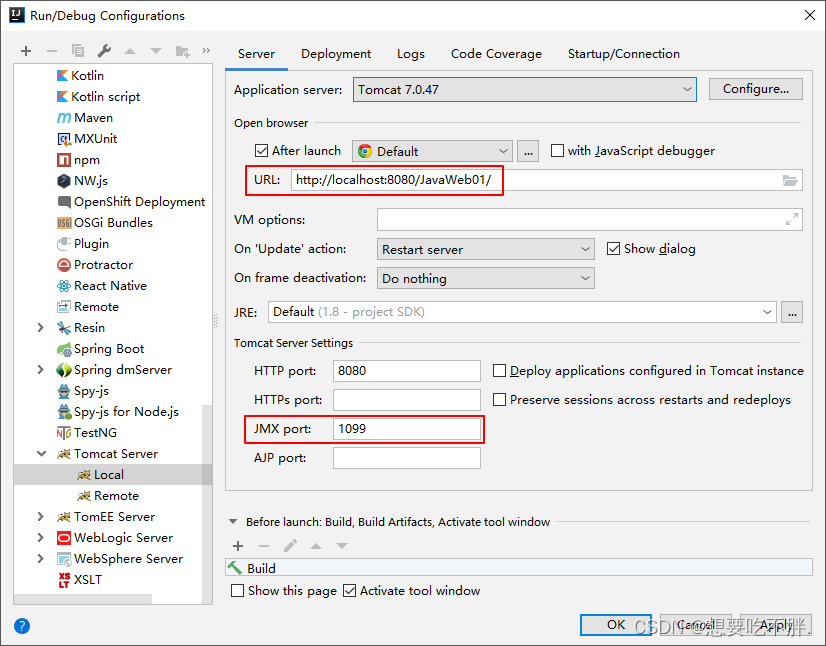
这样我们的模板就配置好了,接下来,我们点击“+”按钮,再选择Tomcat Server -> Local,直接使用我们新建配置好的模板即可,如下图:
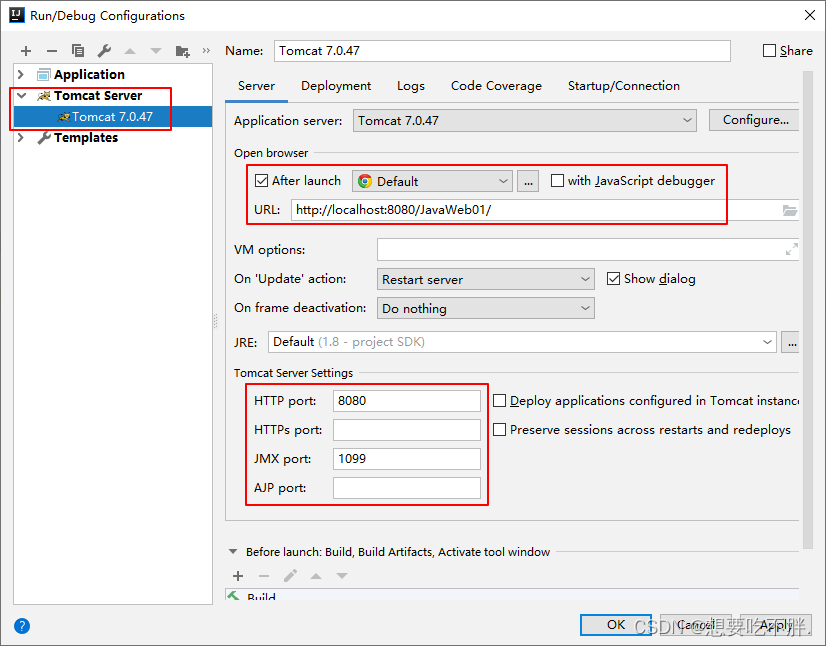
点击【OK】后,执行刚才创建的 index.jsp 即可:
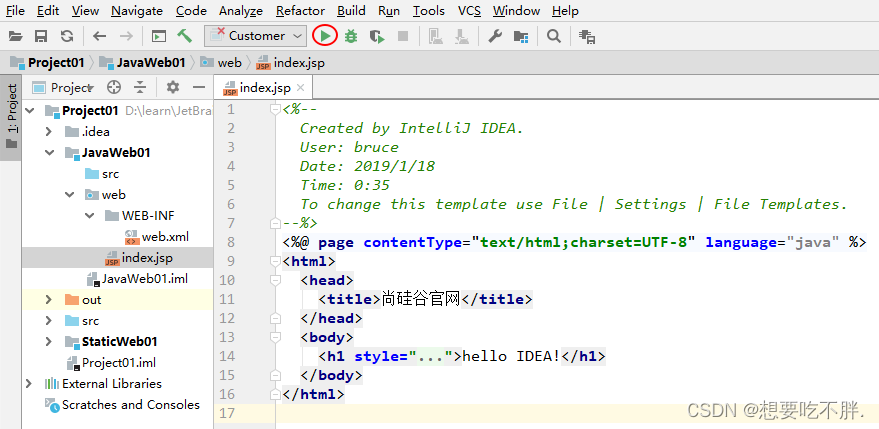
效果如下:
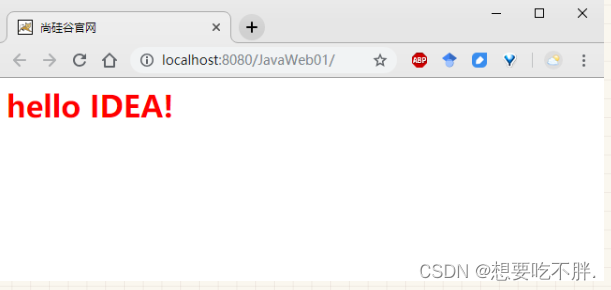
注意事项: 显示运行以后的 Tomcat 的信息:
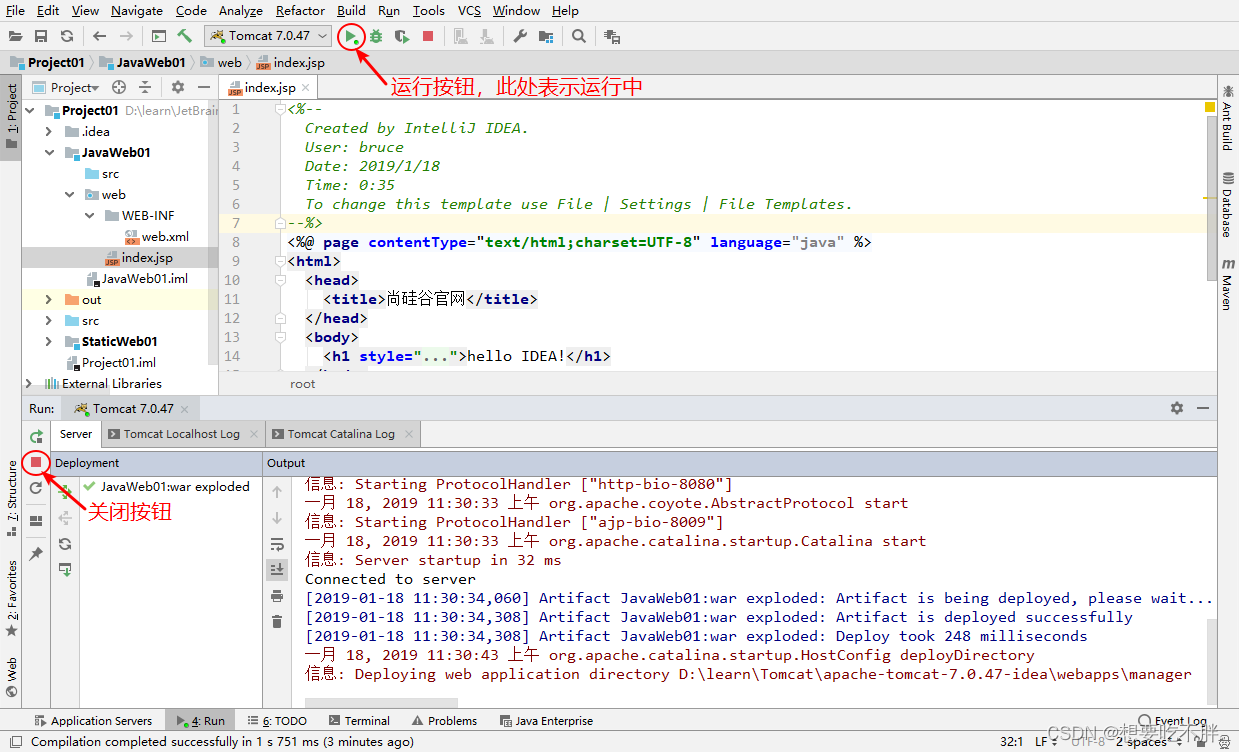
可以点击红圈圈,刚点击后并不能马上关闭tomcat服务器,只是断开了与服务器的连接,稍后当停止按钮显示为灰色,才表示关闭
依赖管理
-
项目依赖
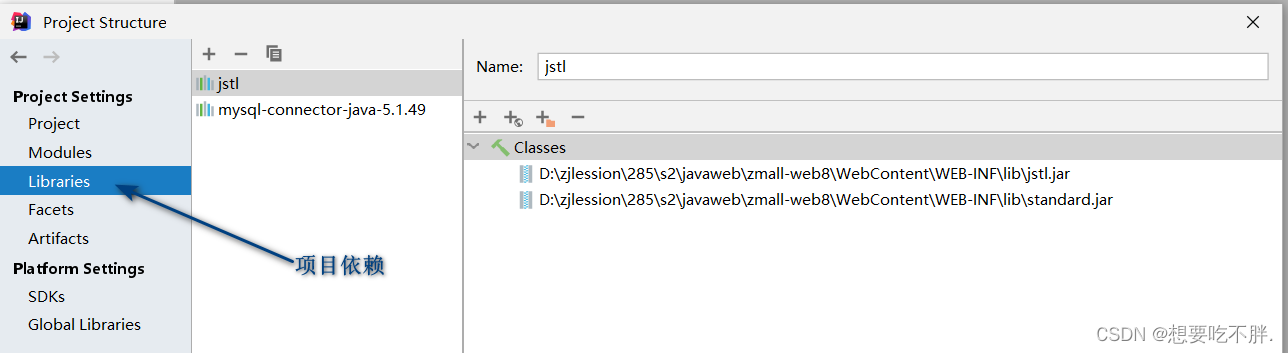
-
模块依赖
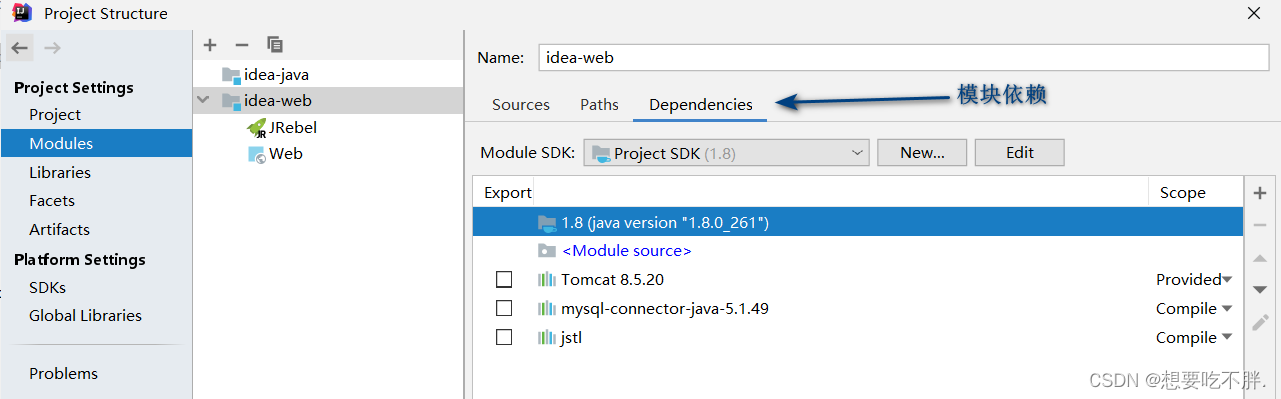
-
添加依赖到发部
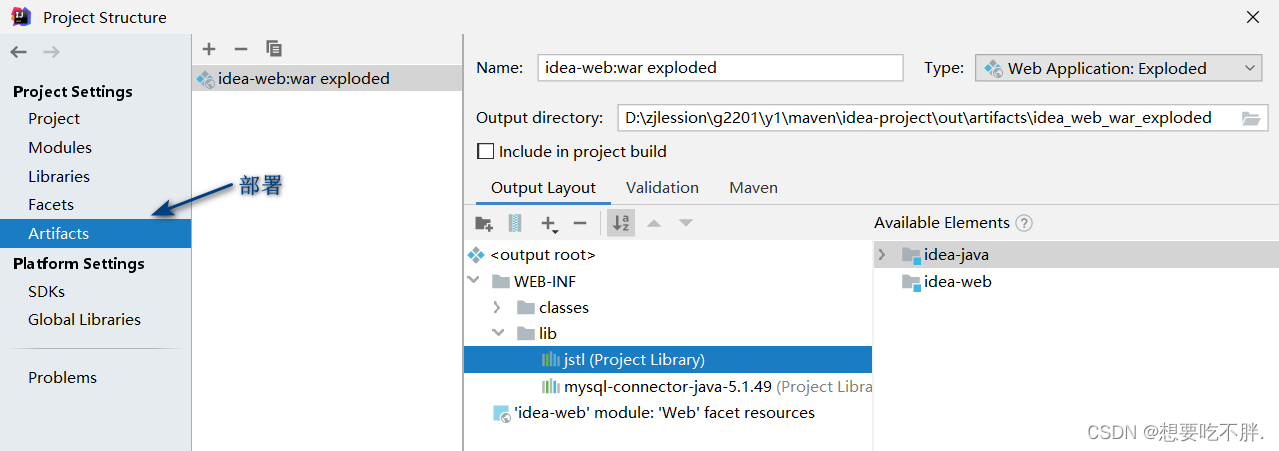
-
IDEA常用快捷键
| 说明 | 快捷键 |
|---|---|
| 执行(run) | alt+r |
| 提示补全 | alt+/ |
| 单行注释 | ctrl+/ |
| 多行注释 | ctrl+shift+/ |
| 删除一行 | ctrl+y |
| 查看源码 | ctrl+单击 |
| 提示 | alt+enter |
| 格式化代码 | ctrl+shift+f |
| 提示方法参数 | ctrl+alt+/ |
| 查看类的结构 | ctrl+o |
| 重构:修改方法或变量名 | alt+shift+r |
| 生成构造器(get/set/tostring) | alt+shift+s |
| 查看类的继承结构图 | ctrl+shift+u |
| 打开最近修改的文件 | ctrl+e |
| 快速查看类中错误 | ctrl+shift+q |







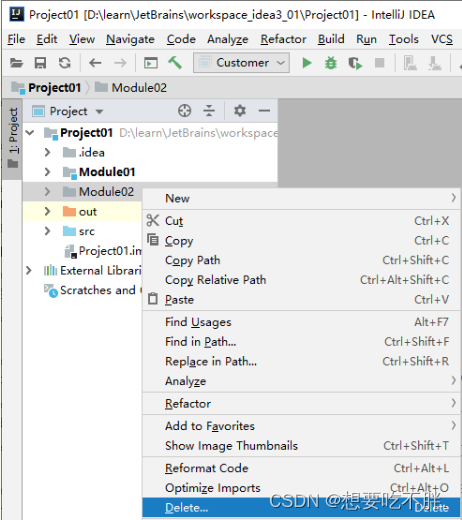
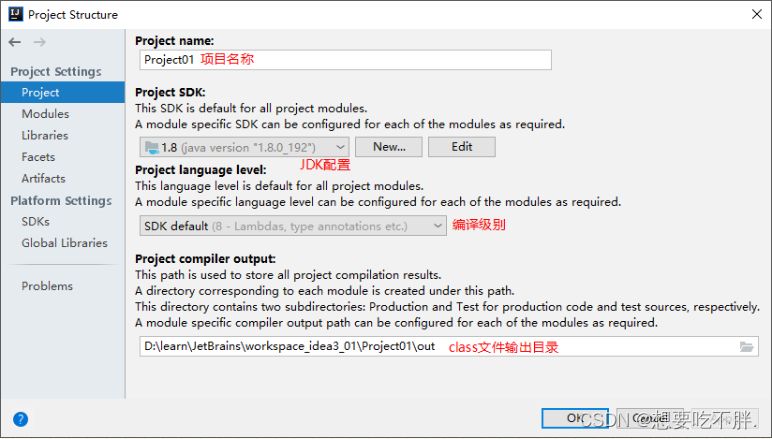
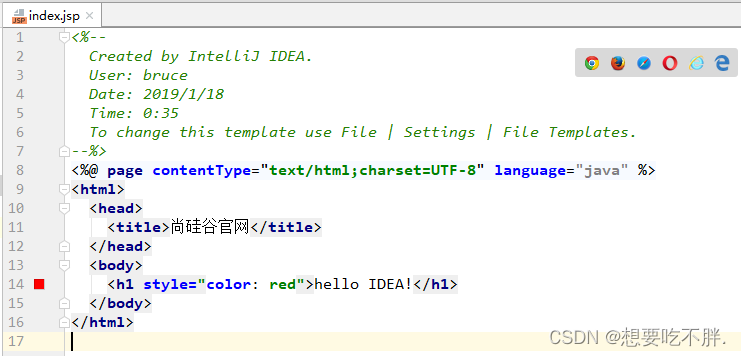














 4845
4845

 被折叠的 条评论
为什么被折叠?
被折叠的 条评论
为什么被折叠?








